Muitos usuários do Windows estão relatando que não conseguem inicializar normalmente. Durante a inicialização, a sequência de inicialização é interrompida pelo erro Tela Azul da Morte. Este erro BSOD é conhecido como aswnethub.sys falhou. É um erro BSOD irritante, pois nega aos usuários a execução de certas tarefas.
Alguns usuários estão relatando que podem inicializar no modo de segurança sem rede. Esse problema é relatado principalmente no Windows 10. Esse erro BSOD pode ser acionado pelos seguintes motivos. Algumas das causas mais conhecidas são:
- Arquivo corrompido do sistema
- O arquivo Avast está causando a falha
- Malware ou infecção por vírus
- Mau funcionamento de hardware ou software
Há várias maneiras de resolver o problema do Windows com falha de aswnethub.sys e você pode executar o computador sem qualquer erro.
Método 1: Executar a instalação de reparo: Se o método mencionado acima não resolver o problema, as chances são de que o problema esteja ocorrendo devido a alguma corrupção de arquivo de sistema subjacente. Nesse caso, você pode interromper a falha do aswnethub.sys redefinindo todos os componentes do Windows junto com todos os dados de inicialização.
Você pode fazer isso simplesmente com uma instalação limpa. Este método é bastante destrutivo, pois pode perder todos os seus dados, incluindo jogos, mídia pessoal e aplicativos. A melhor maneira é fazer uma instalação de reparo. Isso redefinirá todos os componentes do Windows e os dados de inicialização, permitindo que você preserve seus arquivos, jogos e aplicativos.
Método 2: Desinstalar antivírus de terceiros: esse problema está ocorrendo devido ao driver Avast problemático que acaba entrando em conflito com alguns arquivos do kernel usados durante a sequência de inicialização. Se você encontrar esse problema, pode se livrar do verificador de segurança de terceiros e passar a usar antivírus integrado. Para fazer isso, siga estas etapas:
Reinicie o seu PC e pressione F8 repetidamente assim que você ver a tela inicial. Você deve ser levado diretamente para as Opções de inicialização avançadas
Uma vez dentro, use a tecla de seta para selecionar o modo de segurança. Para fazer isso, você também pode pressionar a tecla Num (4) correspondente
Espere até que seu sistema inicialize no Modo de Segurança
Depois de concluído, pressione Win + R para abrir a caixa Executar e digite appwiz.cpl e pressione Enter para abrir a janela Programas e Recursos
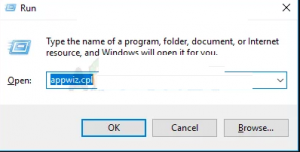
Uma vez lá dentro, role para baixo através da lista de aplicativos instalados e localize a instalação do avast. Ao ver, clique com o botão direito sobre ele e escolha Desinstalar no menu de contexto recém-exibido.
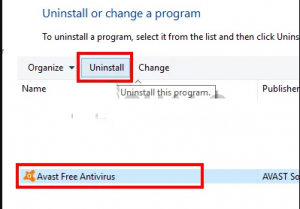
Para concluir o processo, siga as instruções na tela
Depois que o pacote de segurança for desinstalado, visite o link e siga as etapas apropriadas para o Avast para garantir que você não está deixando para trás nenhum arquivo que ainda possa causar o erro BSOD.
Depois disso, reinicie o seu PC e veja se o erro ainda está ocorrendo quando você tenta inicializar o seu sistema.
Soluções automáticas para corrigir aswnethub.sys falharam no Windows
Faça uma varredura no seu PC simplesmente usando a ferramenta de reparo de PC recomendada por um profissional para corrigir o erro de tela azul “aswnethub.sys failed” automaticamente.
Esta é uma ferramenta avançada que apenas escaneando uma vez detecta e corrige vários erros do Windows, como erros de jogos, erros de registro, erros de atualização e muitos outros.
Ele também otimiza o desempenho do sistema Windows como um novo.
![Como corrigir aswnethub.sys falhou [instruções completas]](https://pctransformation.com/pt/wp-content/uploads/sites/17/2021/05/asw.jpg)